Fiddler对android应用手机抓包图文教程(全)
- 格式:docx
- 大小:3.09 MB
- 文档页数:12
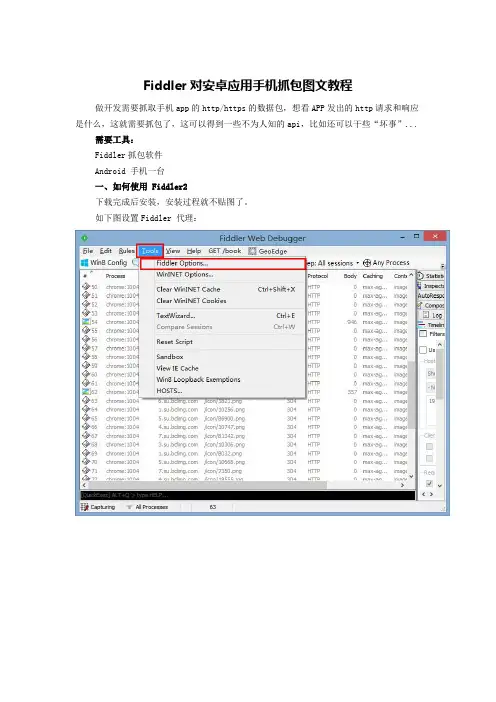
Fiddler对安卓应用手机抓包图文教程做开发需要抓取手机app的http/https的数据包,想看APP发出的http请求和响应是什么,这就需要抓包了,这可以得到一些不为人知的api,比如还可以干些“坏事”...需要工具:Fiddler抓包软件Android 手机一台一、如何使用 Fiddler2下载完成后安装,安装过程就不贴图了。
如下图设置Fiddler 代理:点击OK,在这里代理就设置完成,一定要重启软件配置才生效,下面是手机端的设置。
浏览器抓包和调试工具(Fiddler) 4.4.6.2 官方最新版评分:7.5类别:编程辅助大小:759KB 语言:英文查看详细信息>>二、手机端代理设置以三星S4为例子,1、如下图真机三星S4设置:找到你的Wifi,必须电脑和手机处于同一个Wifi下。
最好是电脑发一个Wifi出来。
长按wifi热点,选择修改网络配置。
代理设置为:手动;代理主机名为你的电脑Ip,端口就是刚才Fiddler设置的端口。
-----------------------------------------------------------------------------------------2、模拟器(android 2.3)设置到这里设置完成,让我们看看我们都抓到什么东东。
--------------------------------------------------------------------------------------------------------我们看看微博客户端吧,获取首页内容如下:不禁感叹,很好很强大~~~~~~~~~~~~~~~~~~~~~~~~提示:Fiddler可以设置过滤,可以很方便看到我们想要的Http包:Fiddler手机抓包第一步:配置FiddlerTools->Fiddler Options...重启Fiddler第二步:在手机上安装证书用手机浏览器打开http://10.240.139.173:8888(IP是你电脑的IP,8888是Fiddler 的端口)在页面上下载FiddlerRoot certificate(文件名FiddlerRoot.cer)我用的是uc浏览器,下载到了UCDownloads目录下,这里要注意,将FiddlerRoot.cer 移动到根目录下(否则会提示未在USB存储设备中找到证书文件)。

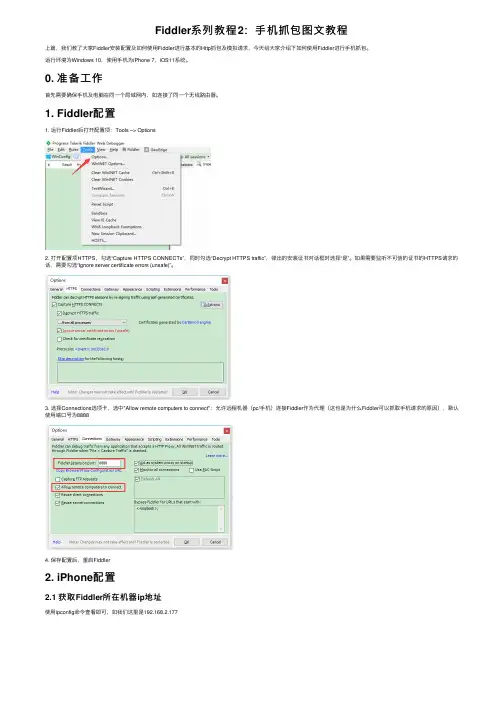
Fiddler系列教程2:⼿机抓包图⽂教程上篇,我们教了⼤家Fiddler安装配置及如何使⽤Fiddler进⾏基本的Http抓包及模拟请求,今天给⼤家介绍下如何使⽤Fiddler进⾏⼿机抓包。
运⾏环境为Windows 10,使⽤⼿机为iPhone 7,iOS11系统。
0. 准备⼯作⾸先需要确保⼿机及电脑在同⼀个局域⽹内,如连接了同⼀个⽆线路由器。
1. Fiddler配置1. 运⾏Fiddler后打开配置项:Tools –> Options2. 打开配置项HTTPS,勾选“Capture HTTPS CONNECTs”,同时勾选“Decrypt HTTPS traffic”,弹出的安装证书对话框时选择“是”。
如果需要监听不可信的证书的HTTPS请求的话,需要勾选“Ignore server certificate errors (unsafe)”。
3. 选择Connections选项卡,选中"Allow remote computers to connect":允许远程机器(pc/⼿机)连接Fiddler作为代理(这也是为什么Fiddler可以抓取⼿机请求的原因),默认使⽤端⼝号为88884. 保存配置后,重启Fiddler2. iPhone配置2.1 获取Fiddler所在机器ip地址使⽤ipconfig命令查看即可,如我们这⾥是192.168.2.1772.2 配置iPhone⽆线局域⽹代理1) 打开iPhone设置 -> ⽆线局域⽹,选择并点击我们已连接的⽆线⽹,进⼊⽆线⽹详情页⾯;下拉⾄最下⽅,选择HTTP代理 -> 配置代理2) 选择⼿动,填⼊服务器IP及端⼝号后点击“存储”保存即可,如这⾥我们填⼊192.168.2.177及88882.3 安装⼿机证书这⼀步配置是为了Fiddler可以抓取⼿机上的HTTPS请求。
如果你只需抓取HTTP请求,可以忽略这⼀步。
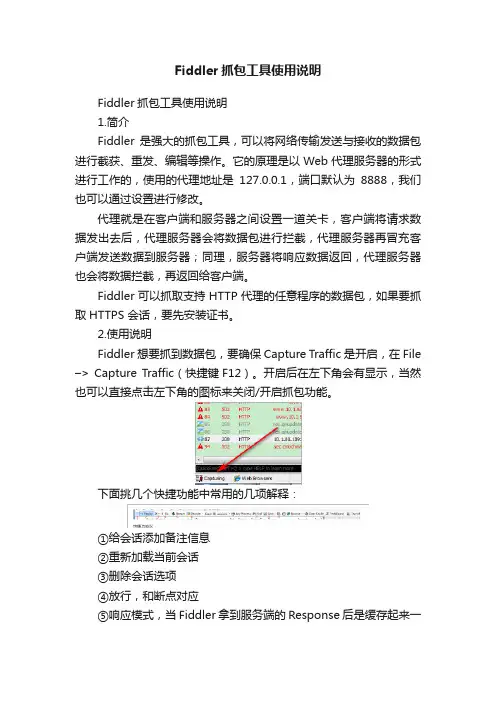
Fiddler抓包工具使用说明Fiddler抓包工具使用说明1.简介Fiddler是强大的抓包工具,可以将网络传输发送与接收的数据包进行截获、重发、编辑等操作。
它的原理是以Web代理服务器的形式进行工作的,使用的代理地址是127.0.0.1,端口默认为8888,我们也可以通过设置进行修改。
代理就是在客户端和服务器之间设置一道关卡,客户端将请求数据发出去后,代理服务器会将数据包进行拦截,代理服务器再冒充客户端发送数据到服务器;同理,服务器将响应数据返回,代理服务器也会将数据拦截,再返回给客户端。
Fiddler可以抓取支持HTTP代理的任意程序的数据包,如果要抓取HTTPS 会话,要先安装证书。
2.使用说明Fiddler想要抓到数据包,要确保Capture Traffic是开启,在File –> Capture Traffic(快捷键F12)。
开启后在左下角会有显示,当然也可以直接点击左下角的图标来关闭/开启抓包功能。
下面挑几个快捷功能中常用的几项解释:①给会话添加备注信息②重新加载当前会话③删除会话选项④放行,和断点对应⑤响应模式,当Fiddler拿到服务端的Response后是缓存起来一次响应给客户端还是以Stream的方式直接响应。
⑥解码,有些请求是被编码的,点击这个按钮后可以根据响应的编码格式自动解码⑦查找会话⑧保存会话⑨截屏,截屏后会在会话列表里返回一个截图2.1.1.会话列表字段及图标的含义名称含义# 抓取HTTP Request的顺序,从1开始,以此递增Result HTTP状态码Protocol 请求使用的协议,如HTTP/HTTPS/FTP等Host 请求的主机名或域名URL 请求资源的位置Body 请求大小Caching 请求的缓存过期时间或者缓存控制值Content-Type 请求响应的MIME类型Process 发送此请求的进程,进程IDComments 允许用户为此回话添加备注,右击会话添加备注Custom 允许用户设置自定义值请求已经发往服务器已从服务器下载响应结果请求从断点处暂停响应从断点处暂停请求使用HTTP 的HEAD 方法,即响应没有内容(Body)请求使用HTTP 的POST 方法请求使用HTTP 的CONNECT 方法,使用HTTPS 协议建立连接隧道响应是HTML 格式响应是一张图片响应是脚本格式响应是CSS 格式响应是XML 格式响应是JSON 格式响应是一个音频文件响应是一个视频文件响应是一个SilverLight响应是一个FLASH响应是一个字体普通响应成功响应是HTTP/300、301、302、303 或307 重定向响应是HTTP/304(无变更):使用缓存文件响应需要客户端证书验证服务端错误会话被客户端、Fiddler 或者服务端终止2.1.2.Inspectors查看请求/响应报文信息每个Fiddler抓取到的数据包都会在会话列表中展示,点击具体的一条数据包可以在右侧菜单点击Insepector查看详细内容。
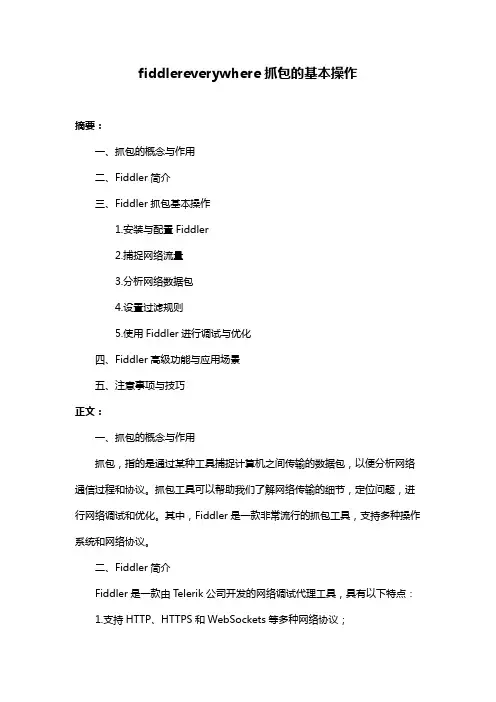
fiddlereverywhere抓包的基本操作摘要:一、抓包的概念与作用二、Fiddler简介三、Fiddler抓包基本操作1.安装与配置Fiddler2.捕捉网络流量3.分析网络数据包4.设置过滤规则5.使用Fiddler进行调试与优化四、Fiddler高级功能与应用场景五、注意事项与技巧正文:一、抓包的概念与作用抓包,指的是通过某种工具捕捉计算机之间传输的数据包,以便分析网络通信过程和协议。
抓包工具可以帮助我们了解网络传输的细节,定位问题,进行网络调试和优化。
其中,Fiddler是一款非常流行的抓包工具,支持多种操作系统和网络协议。
二、Fiddler简介Fiddler是一款由Telerik公司开发的网络调试代理工具,具有以下特点:1.支持HTTP、HTTPS和WebSockets等多种网络协议;2.能够捕捉本机与外部服务器之间的所有网络请求;3.以图形化界面展示网络数据包,方便查看和分析;4.支持设置过滤规则,仅捕捉特定请求;5.具备实时调试功能,可进行请求拦截和修改;6.支持跨平台使用,适用于各种操作系统。
三、Fiddler抓包基本操作1.安装与配置Fiddler(1)下载并安装Fiddler:访问Telerik官网下载对应操作系统的Fiddler 版本,安装完成后启动软件;(2)配置Fiddler:在Fiddler界面点击“Rules” -> “Automatic Breakpoints”,勾选所需拦截的协议,如HTTP、HTTPS等;2.捕捉网络流量(1)启动Fiddler,确保抓包规则已设置好;(2)在需要捕捉的网络应用中进行正常操作,Fiddler会自动捕捉并显示相关数据包;3.分析网络数据包(1)双击数据包,查看详细信息;(2)使用Fiddler的“Comparison”功能,对比两个数据包的差异;(3)使用“Follow TCP Stream”功能,查看TCP数据流内容;4.设置过滤规则(1)在Fiddler界面点击“Rules” -> “Customize Rules”;(2)编辑过滤规则,如设置仅捕捉特定URL或请求头的数据包;5.使用Fiddler进行调试与优化(1)设置断点:在Fiddler界面点击“Rules” -> “Automatic Breakpoints”,开启断点调试;(2)调试代码:在开发环境中设置断点,使用Fiddler捕捉相关请求,查看调试信息;(3)优化网络性能:通过分析数据包,找出网络瓶颈,进行相应的优化。
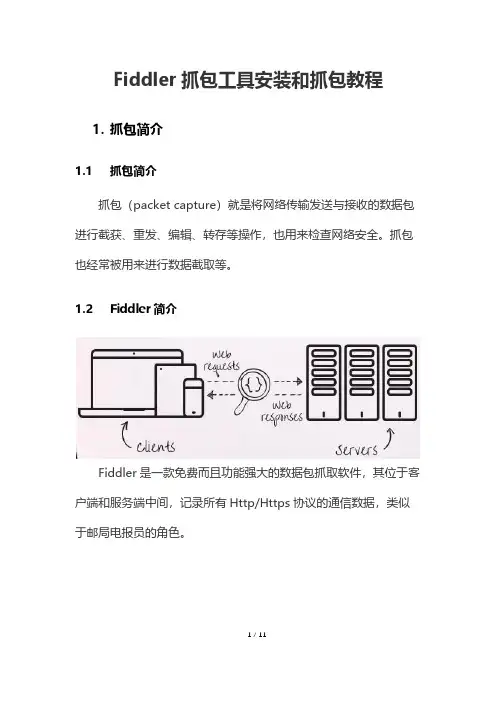
Fiddler抓包工具安装和抓包教程1.抓包简介1.1抓包简介抓包(packet capture)就是将网络传输发送与接收的数据包进行截获、重发、编辑、转存等操作,也用来检查网络安全。
抓包也经常被用来进行数据截取等。
1.2Fiddler简介Fiddler是一款免费而且功能强大的数据包抓取软件,其位于客户端和服务端中间,记录所有Http/Https协议的通信数据,类似于邮局电报员的角色。
1 / 112.Fiddler安装与配置2.1Fiddler下载安装下图所示选中“TRY NOW”,单击“fiddler classic”。
(图1所示),进入下载页面填写先关信息,即可下载安装。
(图2所示)2 / 113 / 11图1图22.2 Fiddler 环境配置安装好后界面是这样的,但还需要进行一些设置图3选中“tools”点击“options”图4勾选HTTPS下Capture HTTPS CONNECTs选项图5点击“Connections”勾选“允许远程计算机连接”选项4 / 115 / 11图6按步骤进行配置操作,然后重启FIDDLER 。
3. 安卓模拟器安装与配置3.1模拟器下载安装这里选用“夜神模拟器”进行讲解安装过程不做赘述,注意安装目录文件夹命名不能用中文 3.2模拟器配置查询本机IP 地址,按下Win+R 在运行窗口输入“cmd ”,在命令窗口数据“ipconfig ”查看本机IP ;图7模拟器设置打开模拟器的设置选项图8选择网络左键长按,弹出网络选项,点击修改网络。
6 / 11图9进入设置点击“代理”,选择“手动”。
图10输入刚才查询到的IP地址服务端口改为8888,点击保存。
7 / 118 / 11图11打开模拟器浏览器输入IP 地址+端口号,已本机为例输入“192.168.3.16:8888”,点击下载FIDDLER 证书。
图129 / 11下载完成后单击证书文件进行安装,安装时需输入锁屏密码,若模拟器未设置密码会提示你创建密码后安装。
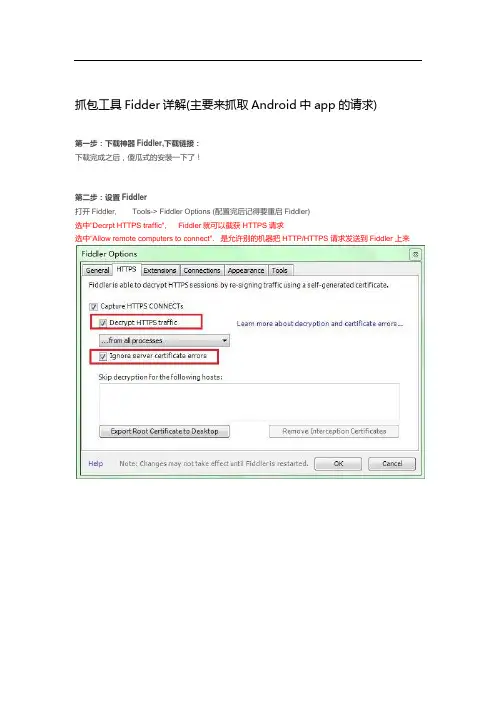
抓包工具Fidder详解(主要来抓取Android中app的请求)第一步:下载神器Fiddler,下载链接:下载完成之后,傻瓜式的安装一下了!第二步:设置Fiddler打开Fiddler, Tools-> Fiddler Options (配置完后记得要重启Fiddler)选中"Decrpt HTTPS traffic", Fiddler就可以截获HTTPS请求选中"Allow remote computers to connect". 是允许别的机器把HTTP/HTTPS请求发送到Fiddler上来记住这个端口号是:8888第三步:设置Android手机首先获取PC的ip地址:命令行中输入:ipconfig,获取ip地址好吧,这时候我就拿到了IP地址和端口号了下面来对Android手机进行代理设置,本人使用的是三星的G4:确定一下手机和PC是连接在同一个局域网中进入手机的设置->点击进入WLAN设置->选择连接到的无线网,长按弹出选项框:如图所示:选择修改网络配置:选择显示高级选项,将代理设置成手动,将上面获取到的ip地址和端口号填入,点击保存。
这样就将我们的手机设置成功了。
第四步:下载Fiddler的安全证书使用Android手机的浏览器打开:http://10.2.145.187:8888,点"FiddlerRoot certificate" 然后安装证书,如图:到这里我们就设置好所有的值,下面就来测试一下,首先安装网易新闻App。
下面打开Fiddler,然后打开手机中的网易新闻app,Fiddler抓包如下:这样就抓取Android移动端的数据包成功了,这个对于我们后面进行网络数据请求的调试有很大的帮助,我们可以通过这个方法来判断我们请求网络是否成功!。
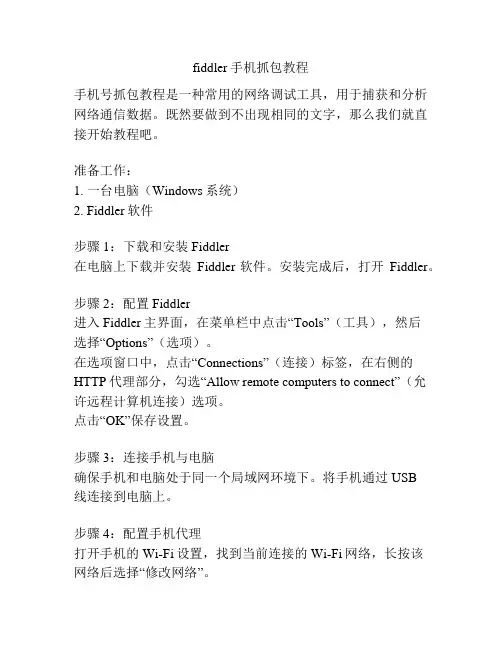
fiddler手机抓包教程手机号抓包教程是一种常用的网络调试工具,用于捕获和分析网络通信数据。
既然要做到不出现相同的文字,那么我们就直接开始教程吧。
准备工作:1. 一台电脑(Windows系统)2. Fiddler软件步骤1:下载和安装Fiddler在电脑上下载并安装Fiddler软件。
安装完成后,打开Fiddler。
步骤2:配置Fiddler进入Fiddler主界面,在菜单栏中点击“Tools”(工具),然后选择“Options”(选项)。
在选项窗口中,点击“Connections”(连接)标签,在右侧的HTTP代理部分,勾选“Allow remote computers to connect”(允许远程计算机连接)选项。
点击“OK”保存设置。
步骤3:连接手机与电脑确保手机和电脑处于同一个局域网环境下。
将手机通过USB线连接到电脑上。
步骤4:配置手机代理打开手机的Wi-Fi设置,找到当前连接的Wi-Fi网络,长按该网络后选择“修改网络”。
在网络设置中,找到“代理”选项,选择“手动”,在“代理服务器主机名”和“代理服务器端口”输入电脑的IP地址和Fiddler的监听端口号(默认为8888)。
步骤5:开始抓包在Fiddler主界面中,可以看到左侧的“Web Sessions”面板,它会显示所有捕获到的网络请求数据。
在手机上打开需要抓包的APP或者浏览器,进行一些操作,Fiddler会自动捕获到相关数据并显示在“Web Sessions”面板中。
步骤6:查看抓包数据在“Web Sessions”面板中,可以点击每个请求来查看详细信息,包括请求的URL、请求头、请求体等。
另外,也可以使用过滤器来筛选和搜索指定请求。
以上就是使用Fiddler进行手机抓包的简单教程。
通过抓包分析,可以深入了解APP或者网页的网络通信过程,方便进行调试和优化。
希望对你有帮助!。
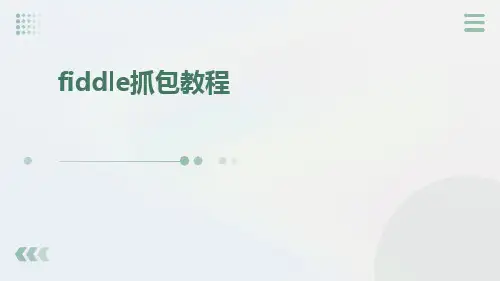
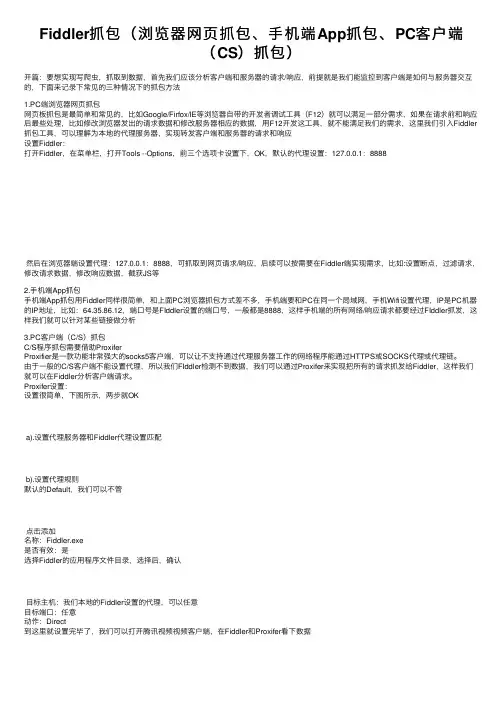
Fiddler抓包(浏览器⽹页抓包、⼿机端App抓包、PC客户端(CS)抓包)开篇:要想实现写爬⾍,抓取到数据,⾸先我们应该分析客户端和服务器的请求/响应,前提就是我们能监控到客户端是如何与服务器交互的,下⾯来记录下常见的三种情况下的抓包⽅法1.PC端浏览器⽹页抓包⽹页板抓包是最简单和常见的,⽐如Google/Firfox/IE等浏览器⾃带的开发者调试⼯具(F12)就可以满⾜⼀部分需求,如果在请求前和响应后最些处理,⽐如修改浏览器发出的请求数据和修改服务器相应的数据,⽤F12开发这⼯具,就不能满⾜我们的需求,这⾥我们引⼊Fiddler 抓包⼯具,可以理解为本地的代理服务器,实现转发客户端和服务器的请求和响应设置Fiddler:打开Fiddler,在菜单栏,打开Tools --Options,前三个选项卡设置下,OK,默认的代理设置:127.0.0.1:8888然后在浏览器端设置代理:127.0.0.1:8888,可抓取到⽹页请求/响应,后续可以按需要在Fiddler端实现需求,⽐如:设置断点,过滤请求,修改请求数据,修改响应数据,截获JS等2.⼿机端App抓包⼿机端App抓包⽤Fiddler同样很简单,和上⾯PC浏览器抓包⽅式差不多,⼿机端要和PC在同⼀个局域⽹,⼿机Wifi设置代理,IP是PC机器的IP地址,⽐如:64.35.86.12,端⼝号是FIddler设置的端⼝号,⼀般都是8888,这样⼿机端的所有⽹络/响应请求都要经过FIddler抓发,这样我们就可以针对某些链接做分析3.PC客户端(C/S)抓包C/S程序抓包需要借助ProxiferProxifier是⼀款功能⾮常强⼤的socks5客户端,可以让不⽀持通过代理服务器⼯作的⽹络程序能通过HTTPS或SOCKS代理或代理链。
由于⼀般的C/S客户端不能设置代理,所以我们FIddler检测不到数据,我们可以通过Proxifer来实现把所有的请求抓发给Fiddler,这样我们就可以在Fiddler分析客户端请求。
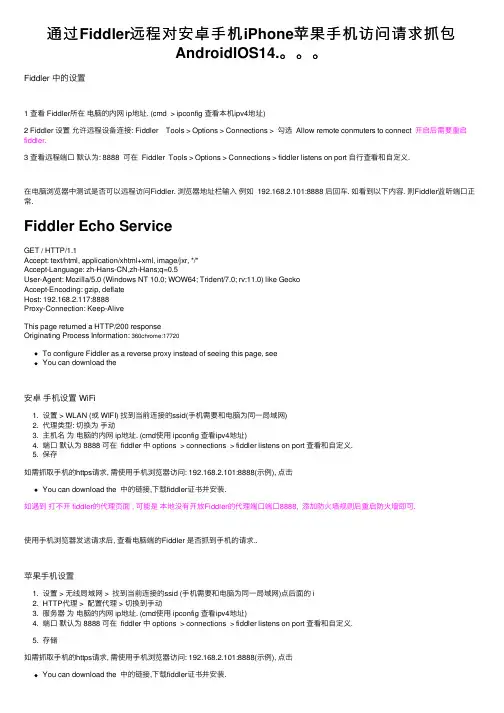
通过Fiddler远程对安卓⼿机iPhone苹果⼿机访问请求抓包AndroidIOS14.。
Fiddler 中的设置1 查看 Fiddler所在电脑的内⽹ ip地址. (cmd > ipconfig 查看本机ipv4地址)2 Fiddler 设置允许远程设备连接: Fiddler Tools > Options > Connections > 勾选 Allow remote conmuters to connect 开启后需要重启fiddler.3 查看远程端⼝默认为: 8888 可在 Fiddler Tools > Options > Connections > fiddler listens on port ⾃⾏查看和⾃定义.在电脑浏览器中测试是否可以远程访问Fiddler. 浏览器地址栏输⼊例如 192.168.2.101:8888 后回车. 如看到以下内容. 则Fiddler监听端⼝正常.Fiddler Echo ServiceGET / HTTP/1.1Accept: text/html, application/xhtml+xml, image/jxr, */*Accept-Language: zh-Hans-CN,zh-Hans;q=0.5User-Agent: Mozilla/5.0 (Windows NT 10.0; WOW64; Trident/7.0; rv:11.0) like GeckoAccept-Encoding: gzip, deflateHost: 192.168.2.117:8888Proxy-Connection: Keep-AliveThis page returned a HTTP/200 responseOriginating Process Information: 360chrome:17720To configure Fiddler as a reverse proxy instead of seeing this page, seeYou can download the安卓⼿机设置 WiFi1. 设置 > WLAN (或 WIFI) 找到当前连接的ssid(⼿机需要和电脑为同⼀局域⽹)2. 代理类型: 切换为⼿动3. 主机名为电脑的内⽹ ip地址. (cmd使⽤ ipconfig 查看ipv4地址)4. 端⼝默认为 8888 可在 fiddler 中 options > connections > fiddler listens on port 查看和⾃定义.5. 保存如需抓取⼿机的https请求, 需使⽤⼿机浏览器访问: 192.168.2.101:8888(⽰例), 点击You can download the 中的链接,下载fiddler证书并安装.如遇到打不开 fiddler的代理页⾯ , 可能是本地没有开放Fiddler的代理端⼝端⼝8888, 添加防⽕墙规则后重启防⽕墙即可.使⽤⼿机浏览器发送请求后, 查看电脑端的Fiddler 是否抓到⼿机的请求..苹果⼿机设置1. 设置 > ⽆线局域⽹ > 找到当前连接的ssid (⼿机需要和电脑为同⼀局域⽹)点后⾯的 i2. HTTP代理 > 配置代理 > 切换到⼿动3. 服务器为电脑的内⽹ ip地址. (cmd使⽤ ipconfig 查看ipv4地址)4. 端⼝默认为 8888 可在 fiddler 中 options > connections > fiddler listens on port 查看和⾃定义.5. 存储如需抓取⼿机的https请求, 需使⽤⼿机浏览器访问: 192.168.2.101:8888(⽰例), 点击You can download the 中的链接,下载fiddler证书并安装.如遇到打不开 fiddler的代理页⾯ , 可能是本地没有开放Fiddler的代理端⼝端⼝8888, 添加防⽕墙规则后重启防⽕墙即可.如苹果⼿机安装描述⽂件后使⽤fiddler代理后⽆法联⽹, 在设置 > 通⽤ > 关于本机 > 证书 > 信任设置 > 开启信任 fiddler的证书即可.Fiddler Tools > Options > Connections > Allow remote conmuters to connect 开启Fiddler远程访问后需要重启fiddler.打不开 fiddler的代理页⾯, Windows本地没有开放8888端⼝, 添加防⽕墙规则后重启防⽕墙就好了.options > connectionsfiddler listens on portallow remote computers to connect。
抓包工具Fiddler安装及使用说明fiddler是一个http协议调试代理工具,它能够记录并检查所有你的电脑和互联网之间的http通讯,设置断点,查看所有的“进出”fiddler的数据(指cookie,html,js,css 等文件)。
fiddler 要比其他的网络调试器要更加简单,因为它不仅仅暴露http通讯还提供了一个用户友好的格式。
这里只介绍fiddler的日常使用,更多的操作说明可参看官方网站。
一、安装在官网下载最新版本,然后按默认一步步完成安装。
二、fiddler抓取手机通讯2.1设置抓取https加密包。
1)安装完成后打开fiddler,点击Tools-options2)点击https设置选择,勾选选择项3)点击Actions,点击第二项:Export Root Certificate to Desktop,这时候桌面上会出现证书fiddlerRoot.cer文件,点击OK设置成功,关闭fiddler4)PC端:在浏览器中导入证书fiddlerRoot.cer,以谷歌浏览器为例说明,在浏览器上输入: chrome://settings/,然后进入高级设置,点击管理证书5)在受信任的根证书颁发机构,点击“导入”,选择刚导出的fiddler证书导入。
然后重新打开fiddler就可以在电脑上抓https包了。
6)手机端:先打开fiddler,然后在手机浏览器,输入fiddler电脑主机IP:8888,然后回车。
会看到下图7)点击“fiddlerRoot certificate”下载证书。
下载完成后任意输入证书名,然后点击“确认”。
安卓手机证书安装后会强制要求设置密码,按照要求设置一个即可。
8)上步完成后,手机端还需要设置代理后才可以抓包。
以iPhone手机为例,找到手机连接的无线网络,点击进入设置页面。
在HTTP代理处选择手动,然后输入服务器IP和端口。
这里的服务器指的是指运行fiddler的电脑主机IP,端口默认是8888。
Fiddler抓包(基本使⽤⽅法、web+app端抓包、篡改数据、模拟低速)1、HTTP代理原理图http服务器代理:既是web服务器,⼜是web客户端接⼝vs端⼝:接⼝:包含地址和端⼝端⼝:类似于USB接⼝地址:127.0.0.1,端⼝默认:8888 # netstat 命令看⼀下本地的端⼝使⽤⽕狐浏览器,需要⼿动调⼀下代理2、启动页⾯功能框3、web端抓包基本配置(注意:配置完毕后,重启fiddler才⽣效)tools⾥⾯选择options,要配置才能抓包修改监听器端⼝不能抓取https包,需要配置https协议过滤show only the following hosts ⼏个ip使⽤分号间隔request headers ⾥⾯的show only if URL contains ⾥⾯使⽤空格间隔不同URL最全信息inspectors⾥⾯的raw查看的信息最全测试接⼝功能composer跟postman页⾯⼀样4、app抓包4.1 ios Android⼿机抓包前置条件⼿机和电脑在同⼀局域⽹完成fiddler的基本配置,见web端抓包的内容⼿机设置代理步骤:⼿机设置->WLAN设置->选择WIFI,点右边的箭头,修改“代理⽅式”处的信息选择“⼿动”,主机名为上⾯的本地电脑IP,端⼝为默认的8888,之后保存即可⼿机上安装信任证书在⼿机浏览器输⼊:本机ip+端⼝号:8888在打开的页⾯中找到FiddlerRoot certificate字样的超级链接点击下载即可之后可以抓ios和Android,⽤完之后关闭代理,否则不能上⽹4.2 安卓模拟机抓包跟⼿机设置⼀样,把需要测试的APK倒⼊到模拟机内5、模拟低速⽹络⾃定义限速:点开Rules->Customize Rulesctrl+F查找300,标红的地⽅输⼊⾃⼰想要设置的低速,设置完毕后ctrl+S保存开启⽅法:Rules->Performances->Simulate Modem Speeds6、篡改数据(断点时修改数据)6.1 ⼿动设置断点6.2 命令设置断点请求前,命令⾏输⼊设置断点:bpu 服务器地址以此cnode ⽹站发布话题例步骤:输⼊好想要发布的信息命令⾏输⼊:bpu 39.107.96.138返回conde⽹页点击发布话题再次返回到fiddler 篡改数据,inspectors -> webforms把title sensengousensengou 改成 goubulisensenmao,最后点击run to completion⼀直点击go,知道不出现红⾊的请求,返回cnode⽹页查看数据,发现数据已经被篡改取消消断点:bpu响应后,命令⾏输⼊设置断点:bpafter 服务器地址取消断点:bpafter⾃⼰总结:fiddler⾥⾯bpu 服务器地址篡改数据之后,页⾯显⽰的就是新数据了,但是bpafter 服务器地址篡改数据之后,显⽰的数据是串改之后的数据,但是刷新⼀下页⾯就会变成真实的(未篡改之前的数据)因为请求前篡改数据,请求就是fiddler按照篡改后的数据发送给服务器,然后返回到客户端就是篡改后的数据了,然⽽响应后篡改数据,都是服务器已经发送了真实数据了bpafter 服务器地址就是服务器实际上是提供的真实数据,但是我们给他表⾯篡改了,如果刷新的话,就会变成真实数据。
原理:
Fiddler是通过代理来实现数据捕获的。
对Android手机来说,也是通过将网络连接的代理指向PC机的Fiddler端口,来实现数据包的拦截。
步骤:
1、首先,确保安装Fiddler的电脑和手机在同一局域网内,因为要将手机的代理指向PC机,不能互相访问是不行的。
2、Fiddler开启远程连接。
Fiddler主菜单Tools->Fiddler Options…->Connections页签,选中Allow remote computers to connect。
3、重启Fiddler
4、获取PC的IP地址:获得安装Fiddler这台电脑在局域网内的IP,在手机上设置代理服务器的时候会用到,开始菜单打开运行窗口(快捷键Win + R),输入cmd回车,进入Windows命令行工具,输入ipconfig回车,获取PC的ip地址
5、设置手机代理:需要手机和安装Fiddler电脑在同一WIFI下,手机连接到WIFI。
打开手机的WIFI设置界面,选中连接的WIFI,长按,弹出如下界面,选择“修改网络”。
将使用代理服务器打勾,并填上刚才在PC机上ipconfig获得的IP地址,端口号为Fiddler监听的端口号,点击保存,这样就完成了代理的设置。
可以通过Fiddler抓去http数据包了。
Fiddler4实现⼿机App的抓包Fiddler不但能截获各种浏览器发出的HTTP请求, 也可以截获各种智能⼿机发出的HTTP/HTTPS请求。
Fiddler能捕获IOS设备发出的请求,⽐如IPhone, IPad, MacBook. 等等苹果的设备。
同理,也可以截获Andriod,Windows Phone的等设备发出的HTTP/HTTPS。
本⽂介绍Fiddler截获IPhone发出的HTTP/HTTPS包前提条件是:安装Fiddler的机器,跟Iphone 在同⼀个⽹络⾥,否则IPhone不能把HTTP发送到Fiddler的机器上来。
⼀、配置Fiddler, 允许"远程连接"打开Fiddler, Tools-> Fiddler Options 。
(配置完后记得要重启Fiddler).选中"Decrpt HTTPS traffic", Fiddler就可以截获HTTPS请求选中"Allow remote computers to connect". 是允许别的机器把HTTP/HTTPS请求发送到Fiddler上来⼆、获取Fiddler所在机器的IP地址Fidder所在的机器地址是: 直接在cmd中输⼊ipconfig即可获得例:192.168.1.187三、IPhone上安装Fiddler证书这⼀步是为了让Fiddler能捕获HTTPS请求。
如果你只需要截获HTTP请求,可以忽略这⼀步1. ⾸先要知道Fiddler所在的机器的IP地址: 假如我安装了Fiddler的机器的IP地址是:192.168.1.187注意:需要在证书信任设置中开启信任,否则安装后不⽣效,设置-->通⽤-->关于本机,下滑⾄最下⽅选择证书信任设置四、IPhone上配置Fiddler为代理打开IPhone, 找到你的⽹络连接,打开HTTP代理,输⼊Fiddler所在机器的IP地址(⽐如:192.168.1.187) 以及Fiddler的端⼝号8888五、开始抓包现在IPhone上的应⽤(⽐如Safari, Firefox, Itunes, App Store)发出的HTTP/HTTPS都可以被Fiddler获取。
Fiddler抓包工具完整版教程,收藏等于学会一、Fiddler抓包包的定义:数据在网络上传输的形式包的形式:http/https、webservice、socket等协议抓包目的:查看客户端传递的信息、客户端与服务器交互、服务器返回的结果二、Fiddler使用官网下载安装:/download/fiddlerfiddler只能抓http/https协议的包,默认只能抓http协议包如果要抓https协议包,需要如下配置:Tools-Options-HTTPS-依次勾选全部Actions里面-Trust Root Certificate-确定点击OK,重启fiddler三、抓包操作停止/开始抓包左下角Capturing按钮过滤进程左下角,第二个Capturing按钮清除抓包 Ctrl+X 清除全部怎么抓到目的包(问题对应的包):先停止抓包,并清除之前的记录把所有前置操作做完开始抓包操作bug触发的步骤完成后,停止抓包你抓到的记录基本就是和操作相关的四、怎么看懂包查看包的状态:400:参数错误或者授权错误你传的数据,服务器看不懂404:Not Foundurl地址写错了这个资源不在了,弄丢了500:服务器报错了502:Bad Gateway你如果想到服务器去,先得通过网关本质还是后台报错双击左侧的请求包,右侧分两部分,请求部分和响应部分看参数:客户端带给服务器的信息看响应:服务器返回给客户端处理后的结果五、抓包与BUG分析BUG描述网页输入密码后点击登录没有反应::8081/inter/index.html步骤一:先抓到登录的http接口包步骤二:看参数:用户信息传递了没有√ (如下图)看结果:后台给出了结果没有√ (如下图)六、结论前端bug:·后台服务异常,前端没有给提示信息,比如服务器忙等(优化级别)·因为这里,后台虽然报错了,但是请求是有结果的,虽然结果是错误的后台bug:·用户名输入will%,后台返回500,附带报错截图·系统%解码错误,比如登录用户名或者密码里面出现%都会报错,截图怎么判断前后端bug:·如果参数有问题,那么前端有问题·如果结果有问题,那么后台有问题·如果后台给了结果,前端没有给结果(前端有问题)。
抓包⼯具Fiddler的使⽤⽅法详解(Fiddler中⽂教程)Fiddler简介Fiddler(中⽂名称:⼩提琴)是⼀个HTTP的调试代理,以代理服务器的⽅式,监听系统的Http⽹络数据流动,Fiddler可以也可以让你检查所有的HTTP通讯,设置断点,以及Fiddle所有的“进出”的数据(我⼀般⽤来抓包)Fiddler还包含⼀个简单却功能强⼤的基于JScript .NET事件脚本⼦系统,它可以⽀持众多的HTTP调试任务。
Fiddler官⽅⽹站提供了⼤量的帮助⽂档和视频教程,这是学习Fiddler的最好资料Fiddler抓包⼯作原理Fiddler是以代理WEB服务器的形式⼯作的,浏览器与服务器之间通过建⽴TCP连接以HTTP协议进⾏通信,浏览器默认通过⾃⼰发送HTTP请求到服务器它使⽤代理地址:127.0.0.1, 端⼝:8888. 当Fiddler开启会⾃动设置代理,退出的时候它会⾃动注销代理,这样就不会影响别的程序。
不过如果Fiddler⾮正常退出,这时候因为Fiddler没有⾃动注销,会造成⽹页⽆法访问。
解决的办法是重新启动下Fiddler。
Fiddler主界⾯Fiddler的主界⾯分为⼯具⾯板、会话⾯板、监控⾯板、状态⾯板Fiddler的⼯具⾯板说明注释、重新请求、删除会话、继续执⾏、流模式/缓冲模式、解码、保留会话、监控指定进程、寻找、保存会话、切图、计时、打开浏览器、清除IE缓存、编码/解码⼯具、弹出控制监控⾯板、MSDN、帮助Fiddler两种抓包模式缓冲模式(Buffering Mode)Fiddler直到HTTP响应完成时才将数据返回给应⽤程序。
可以控制响应,修改响应数据。
但是时序图有时候会出现异常流模式(Streaming Mode)Fiddler会即时将HTTP响应的数据返回给应⽤程序。
更接近真实浏览器的性能。
时序图更准确,但是不能控制响应。
Fiddler的会话⾯板Fiddler的会话⾯板图标Fiddler的监控⾯板Fiddler的统计报表请求总数、请求包⼤⼩、响应包⼤⼩。
Fiddler对安卓应用手机抓包图文教程
做开发需要抓取手机app的http/https的数据包,想看APP发出的http请求和响应是什么,这就需要抓包了,这可以得到一些不为人知的api,比如还可以干些“坏事”...
需要工具:
Fiddler抓包软件
Android 手机一台
一、如何使用 Fiddler2
下载完成后安装,安装过程就不贴图了。
如下图设置Fiddler 代理:
点击OK,在这里代理就设置完成,一定要重启软件配置才生效,下面是手机端的设置。
浏览器抓包和调试工具(Fiddler) 4.4.6.2 官方最新版评分:
7.5
类别:编程辅助大小:759KB 语言:英文
查看详细信息>>
下载195 次
二、手机端代理设置
以三星S4为例子,
1、如下图真机三星S4设置:
找到你的Wifi,必须电脑和手机处于同一个Wifi下。
最好是电脑发一个Wifi出来。
长按wifi热点,选择修改网络配置。
代理设置为:手动;代理主机名为你的电脑Ip,端口就是刚才Fiddler设置的端口。
-----------------------------------------------------------------------------------------
2、模拟器(android 2.3)设置
到这里设置完成,让我们看看我们都抓到什么东东。
--------------------------------------------------------------------------------------------------------
我们看看微博客户端吧,获取首页内容如下:
提示:Fiddler可以设置过滤,可以很方便看到我们想要的Http包:
Fiddler手机抓包
第一步:配置Fiddler
Tools->Fiddler Options...
重启Fiddler
第二步:在手机上安装证书
用手机浏览器打开http://10.240.139.173:8888(IP是你电脑的IP,8888是Fiddler 的端口)
在页面上下载FiddlerRoot certificate(文件名FiddlerRoot.cer)
我用的是uc浏览器,下载到了UCDownloads目录下,这里要注意,将FiddlerRoot.cer 移动到根目录下(否则会提示未在USB存储设备中找到证书文件)。
接下去:设置->安全和隐私->从存储设备安装(按照提示操作即可)
第三步:设置代理
打开你手机上无线,代理设置->手动
主机:10.240.139.173(你的运行Fiddler的电脑IP)
端口:8888
确定
接下去就是Fiddler的基本操作了,我们已经看到手机上的数据包了。
X-User-Agent:XOne/1.1.2(AndroidPhone;2.2Later;MI 2S/android4.1.1)。